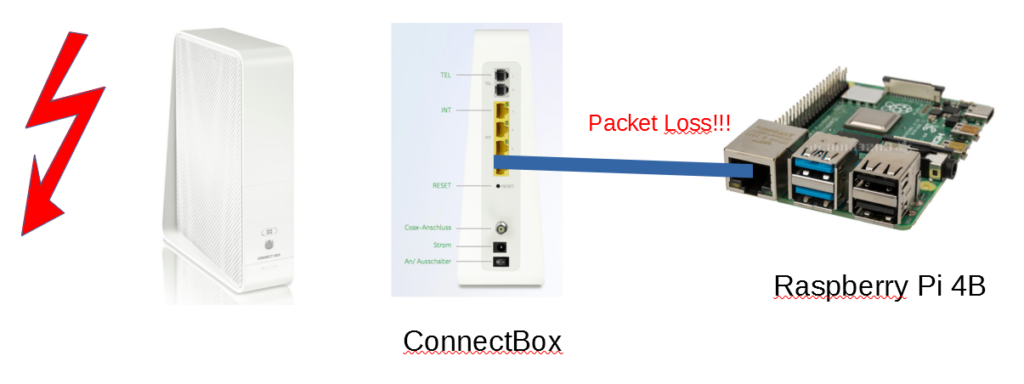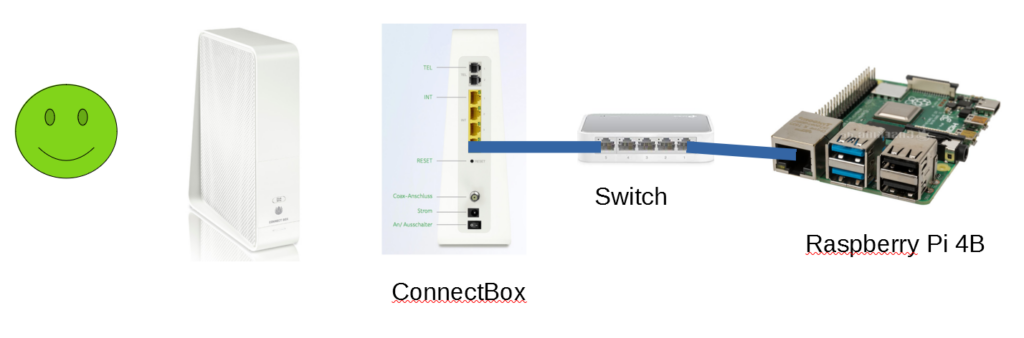Minisforum GK50
Wer einen stromsparenden Mini-Rechner sucht und nicht zum Raspberry Pi 4 greifen will, findet diverse andere Möglichkeiten. Inzwischen gibt es auch brauchbare x86 Geräte, wie den Minisforum GK50 mit einem sparsamen Mobile Pentium Silver Prozessor.
Hardware Zusammenfassung GK50
Alle wichtigen Schnittstellen sind vorhanden.
| CPU | Intel® Pentium® Silver N5030 Processor , 4 Cores/4 Threads (4M Cache, up to 3.10 GHz) TDP: 6 Watt, SDP: 4,8 Watt Mehr Infos zur CPU |
| GPU | Intel® UHD Graphics 605 |
| Grafikanschlüsse | 1x HDMI Port 1x Display Port |
| Speicher | LPDDR4 8GB (On Board nicht erweiterbar) |
| LAN | 2x 1000 Mbit/s |
| WLAN | IEEE 802.11ac Dual-Band Wi-Fi |
| Bluetooth | BT 5.0 |
| USB | 4* USB 3.0 Ports |
| Storage | M.2 2280 128GB SATA SSD (wechselbar) |
| Storage Expansion | 1x 2.5 inch SATA HDD Slot (SATA 3.0 6.0Gb/s) 1x TF Card Slot (bis zu 128GB) |
| Betriebssystem | Windows 10 Professional (vorinstalliert) |
| Abmessungen | B 125mm x T 113mm × H 30mm |
| Gewicht | ca. 260g |
| Sonstiges | externes Netzteil komplett passiv gekühlt – ohne Lüfter |
Lieferumfang
- GK50 Mini PC
- HDMI-Kabel
- DisplayPort-Kabel
- externes Netzteil (36W)
- VESA-Halteahmen mit Schrauben
- 4 Ersatz Gummifüsschen
- 4 Schrauben (zur Befestigung einer 2,5″ SATA Festplatte/SSD)
- Quick Start Guide

Innenleben
Zwar ist das Gehäuse des GK50 schnell geöffnet, leider muss man dazu aber zuerst die vier Gummifüsschen entfernen, um an die Schrauben zu gelangen. Mit etwas Geschick lassen sich die Gummifüsschen allerdings wiederverwenden. Und im Lieferungumfang sind nochmal vier Ersatzfüsschen enthalten.
Die vorinstallierte M.2 2280 SSD mit 128 GByte (oder teilweise auch mit 256 GByte im Handel) kann problemlos ausgetauscht werden. Verbaut ist ab Werk ist eine Noname-Karte (aufgrund der Firmwareversion „SBFMBB.3“ vermutlich ein SSD Controller von Phison).
Neben der M.2 SSD kann zudem eine normale 2,5 Zoll SATA- oder SSD Festplatte verbaut werden.
Nicht erweiterbar ist der Arbeitsspeicher, dieser ist fest verbaut.
BIOS
Mittels F7 Taste erreicht man beim Booten das BIOS. Dort lassen sich die üblichen Einstellungen wie Bootreihenfolge, Wake On LAN oder Security setzen.
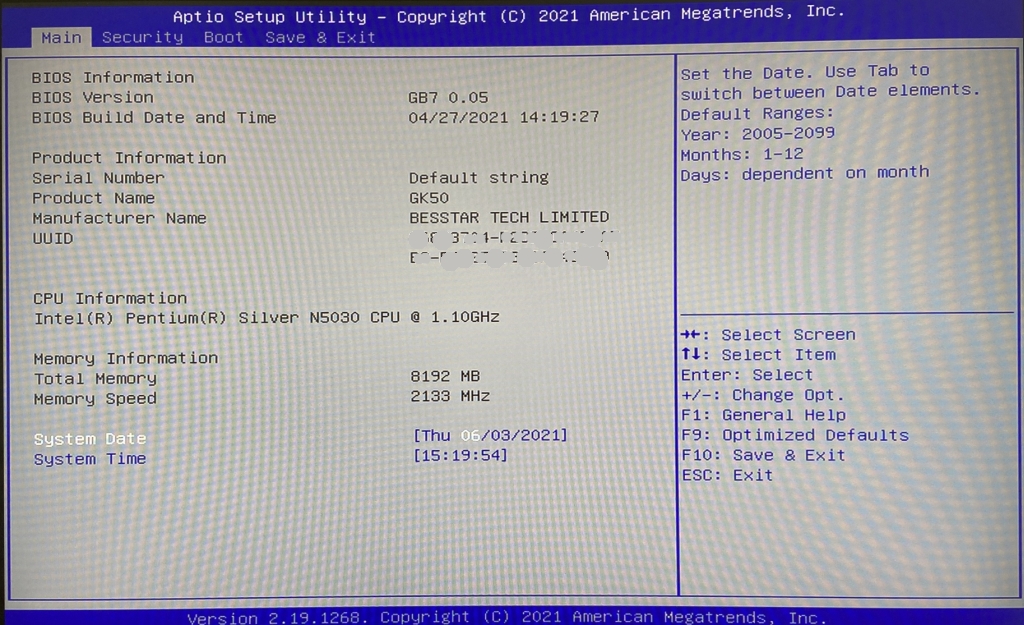
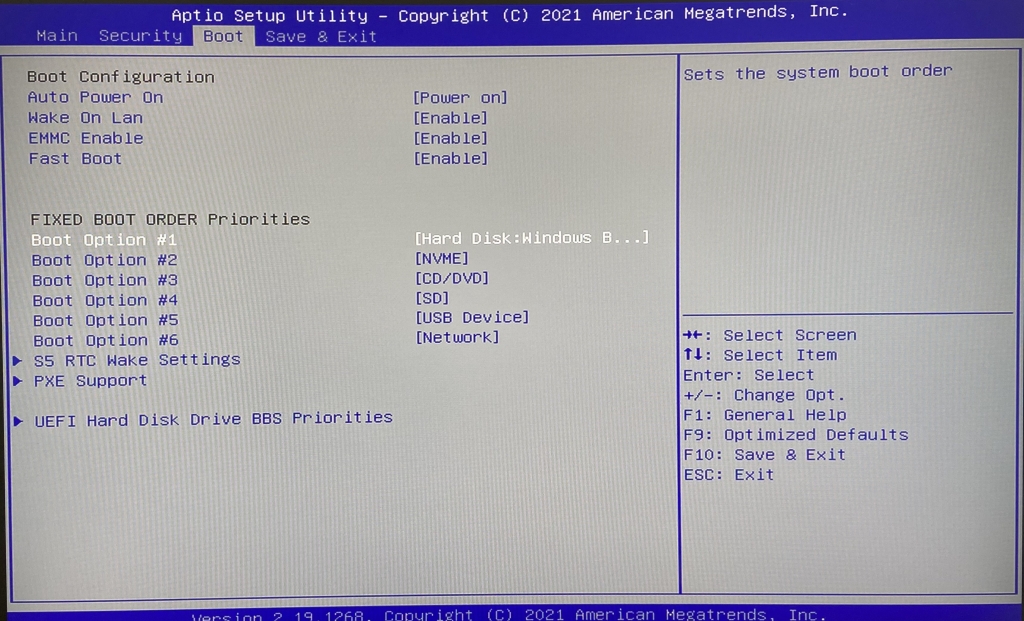
Betriebssystem
Bereits vorinstalliert ist Windows 10 Professional gänzlich ohne nervige Bloatware. Das läuft sehr flüssig. Aber auch Linux lässt sich auf der Hardware bestens betreiben und läuft super flott.
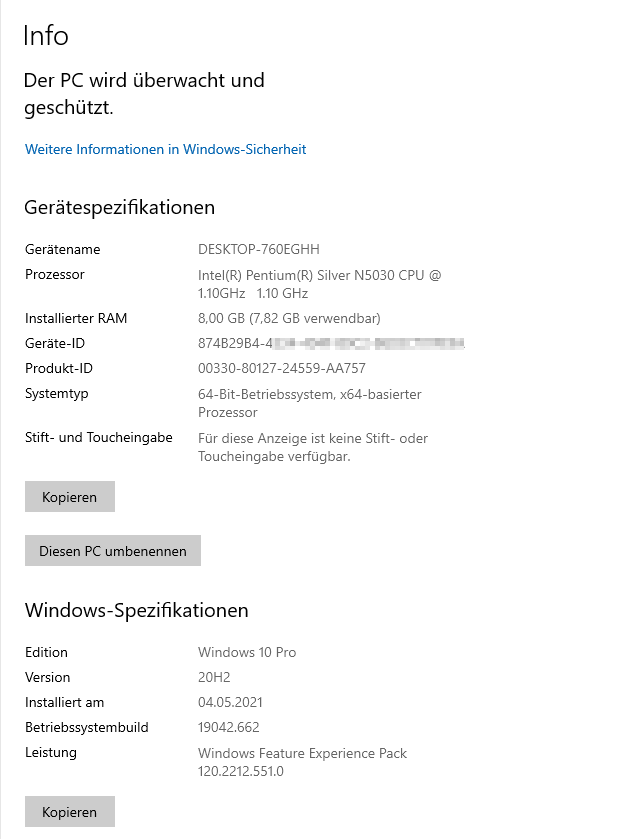
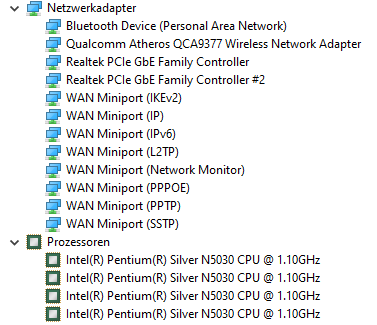
Wäreentwicklung
Das Gehäuse wird handwarm. Bei normaler Last läuft die CPU um die 60°C.
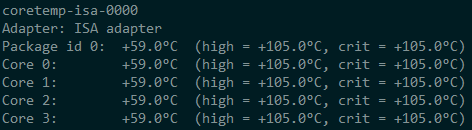
Fazit
Der kleine Mini-PC kostet ca. dreimal so viel wie ein Raspberry Pi 4 mit 8 GB, ist aber sehr flexibel einzusetzen. Der GK50 hat Platz für eine M2 SSD und eine 2,5″ SSD, hat vier USB 3.0 Anschlüsse, 2x GBit-LAN, eine flotte Mobile-CPU und trotzdem einen recht geringen Stromverbrauch von ca. 7-10 Watt.
Weiterführende Links
| Intel CPU N5030 | https://ark.intel.com/content/www/us/en/ark/products/197308/intel-pentium-silver-n5030-processor-4m-cache-up-to-3-10-ghz.html | |
| Minisforum Store GK50 | https://store.minisforum.com/products/minisforum-gk50-mini-pc | |
| GK50: Neuer Mini-PC mit Pentium Silver verfügbar | https://www.notebookcheck.com/GK50-Neuer-Mini-PC-mit-Pentium-Silver-verfuegbar.532024.0.html |